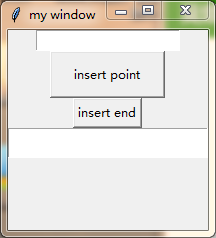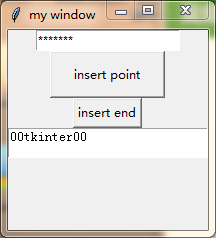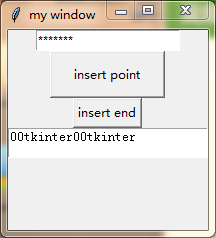Entry & Text 输入, 文本框
作者:
编辑:
leo
2018-10-03
学习资料:
窗口主体框架 ¶
每一个tkinter应用的主体框架都包含以下几部分:
- 主窗口:
window,及主窗口的一些基本属性(标题、大小) - 让窗口活起来:
window.mainloop()
import tkinter as tk
window = tk.Tk()
window.title('my window')
##窗口尺寸
window.geometry('200x200')
##显示出来
windo.mainloop()
窗口内容(窗口上的控件) ¶
创建按钮分别触发两种情况
b1 = tk.Button(window,text="insert point",width=15,height=2,command=insert_point)
b1.pack()
b2 = tk.Button(window,text="insert end",command=insert_end)
b2.pack()
创建输入框entry,用户输入任何内容都显示为*
e = tk.Entry(window,show='*')
e.pack()
创建一个文本框用于显示
t = tk.Text(window,height=2)
t.pack()
定义触发事件时的函数(注意:因为Python的执行顺序是从上往下,所以函数一定要放在按钮的上面)
def insert_point():
var = e.get()
t.insert('insert',var)
def insert_end():
var = e.get()
t.insert('end',var)
窗口界面
测试一下 ¶
第一次:在entry中输入tkinter,在text中输入0000并将光标定位在中间位置,点击insert point
第二次:点击insert end
分享到:
![]()
![]()
![]()
![]()
如果你觉得这篇文章或视频对你的学习很有帮助, 请你也分享它, 让它能再次帮助到更多的需要学习的人.
如果你也想支持 leo Python 并看到更好的教学内容, 赞助他一点点, 作为鼓励他继续开源的动力.